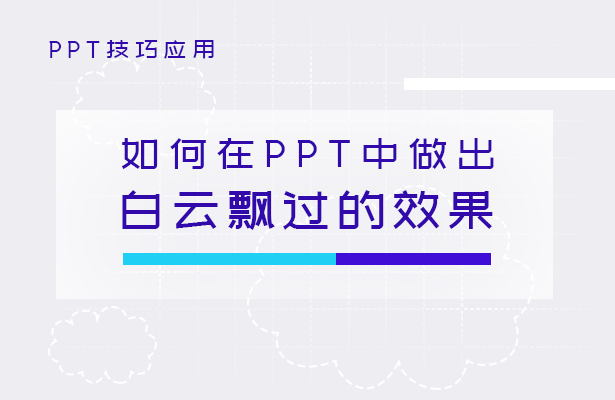本教程适用版本:WPS 365 点击免费使用
一直以来,所有设计动画的人都有一个梦想,就是想把自己的动画做的富有生命力,能够感染每一个人,但是在PPT的操作过程当中,很多小伙伴却不知道,有的动画效果怎么用最合适?下面我们就来给大家讲讲如何在PPT中做出白云飘过的效果。
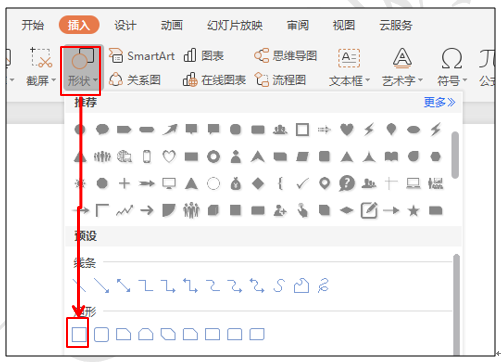 >>点击了解企业级方案
然后把矩形平铺于页面上,选择对象属性下面的填充色为蓝色渐变色,选择一个渐变样式,然后再添加一个色块,做成蓝天的效果,如图2
图 2
>>点击了解企业级方案
然后把矩形平铺于页面上,选择对象属性下面的填充色为蓝色渐变色,选择一个渐变样式,然后再添加一个色块,做成蓝天的效果,如图2
图 2
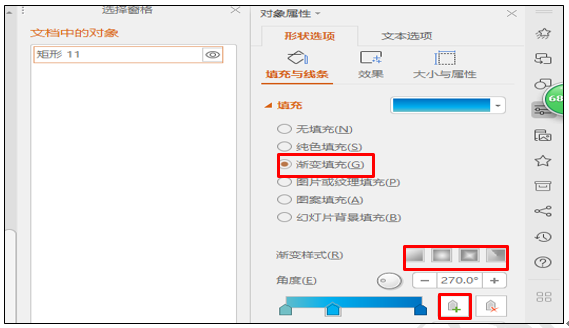 >>点击了解企业级方案
然后再次选择插入菜单下的形状,在里面选择云朵图形,如图3
图 3
>>点击了解企业级方案
然后再次选择插入菜单下的形状,在里面选择云朵图形,如图3
图 3
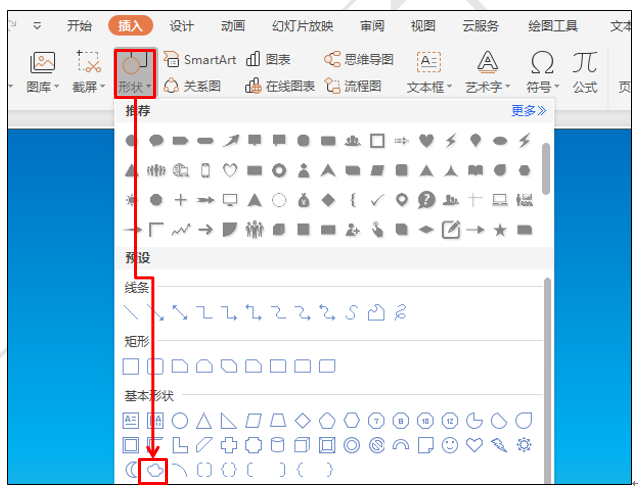 >>点击了解企业级方案
拖动鼠标至合适大小,然后在右侧屏幕对象属性形状选项下面填充色改为白色,如图4
图 4
>>点击了解企业级方案
拖动鼠标至合适大小,然后在右侧屏幕对象属性形状选项下面填充色改为白色,如图4
图 4
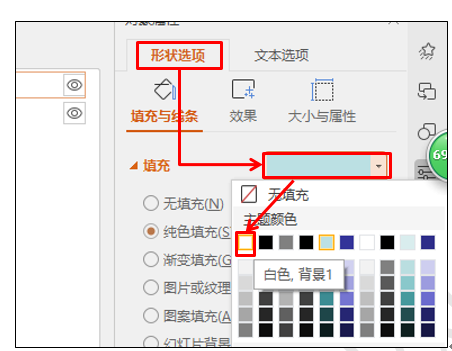 >>点击了解企业级方案
然后点击动画菜单栏下的自定义动画按钮,调出自定义动画窗口,选择云朵图形,在自定义动画窗口的添加效果处,在下拉菜单进入类型下,选择飞入,如图5
图 5
>>点击了解企业级方案
然后点击动画菜单栏下的自定义动画按钮,调出自定义动画窗口,选择云朵图形,在自定义动画窗口的添加效果处,在下拉菜单进入类型下,选择飞入,如图5
图 5
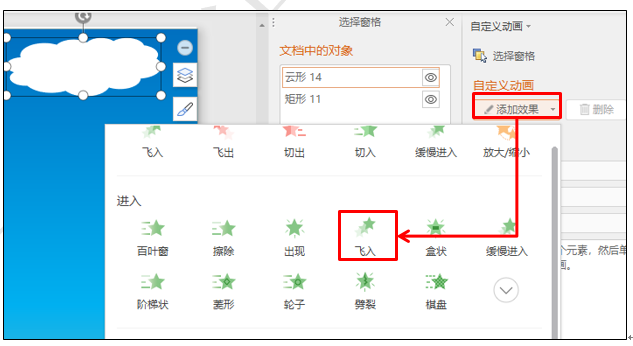 >>点击了解企业级方案
选中图形后,然后在修改飞入下面,把方向改为自右侧,速度改为中速,如图6
图 6
>>点击了解企业级方案
选中图形后,然后在修改飞入下面,把方向改为自右侧,速度改为中速,如图6
图 6
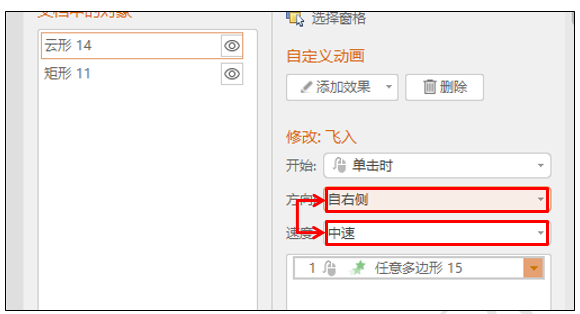 >>点击了解企业级方案
然后再次选中图形,在自定义动画窗口添加效果处,下拉菜单中退出类型中,选择飞出,如图7
图 7
>>点击了解企业级方案
然后再次选中图形,在自定义动画窗口添加效果处,下拉菜单中退出类型中,选择飞出,如图7
图 7
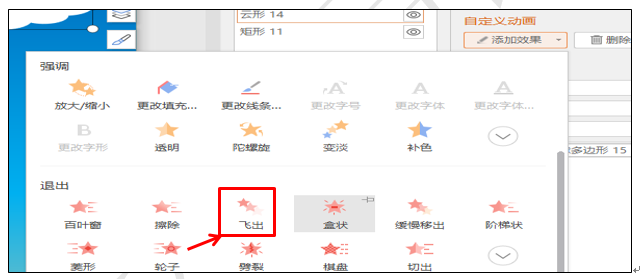 >>点击了解企业级方案
在修改飞出效果下面,方向改为自左侧,速度改为中速,开始下面选择之后,如图8
图 8
>>点击了解企业级方案
在修改飞出效果下面,方向改为自左侧,速度改为中速,开始下面选择之后,如图8
图 8
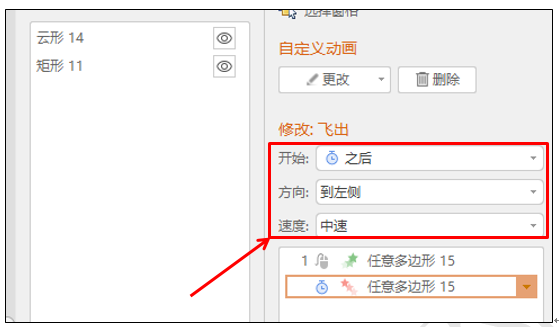 >>点击了解企业级方案
然后按住CTRL键,拖动鼠标复制图形,改变图形的形状,放在不同的位置,效果如图9
图 9
>>点击了解企业级方案
然后按住CTRL键,拖动鼠标复制图形,改变图形的形状,放在不同的位置,效果如图9
图 9
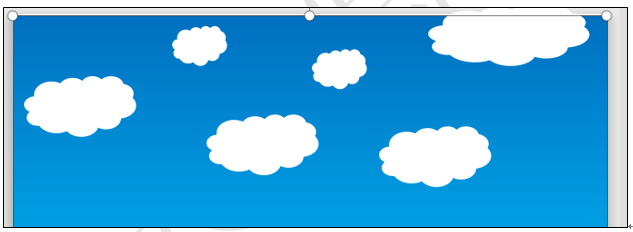 >>点击了解企业级方案
我们在复制图形的同时,动画也进行了复制,所以在自定义动画窗口可以看到很多云朵图形的动画,如图10
图 10
>>点击了解企业级方案
我们在复制图形的同时,动画也进行了复制,所以在自定义动画窗口可以看到很多云朵图形的动画,如图10
图 10
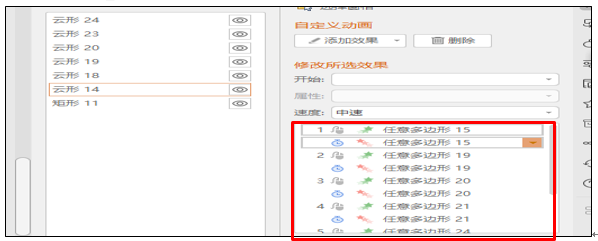 >>点击了解企业级方案
然后我们按住Ctrl键同时选择2,3,4,5,6动画效果,在开始下选择之前,设置和之前的云朵同时的效果,如图11
图 11
>>点击了解企业级方案
然后我们按住Ctrl键同时选择2,3,4,5,6动画效果,在开始下选择之前,设置和之前的云朵同时的效果,如图11
图 11
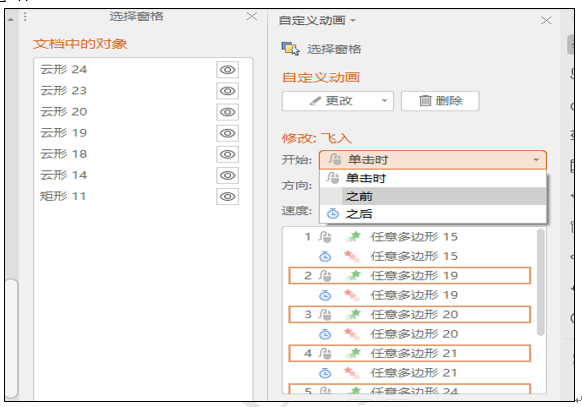 >>点击了解企业级方案
最后,我们点击自定义窗口下的播放按钮,云朵飘过的效果就出来了。
>>点击了解企业级方案
最后,我们点击自定义窗口下的播放按钮,云朵飘过的效果就出来了。
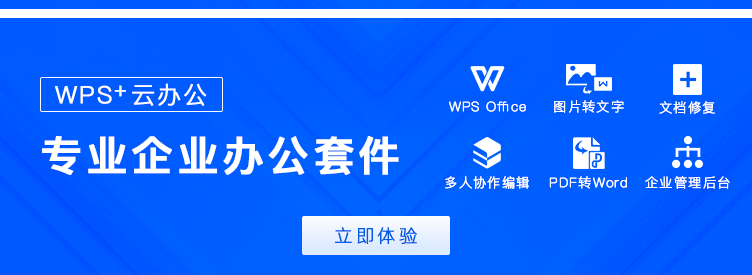
声明:
本站所有文章,如无特殊说明或标注,均为本站原创发布。任何个人或组织,在未征得本站同意时,禁止复制、盗用、采集、发布本站内容到任何网站、书籍等各类媒体平台。如若本站内容侵犯了原著者的合法权益,可联系我们进行处理。